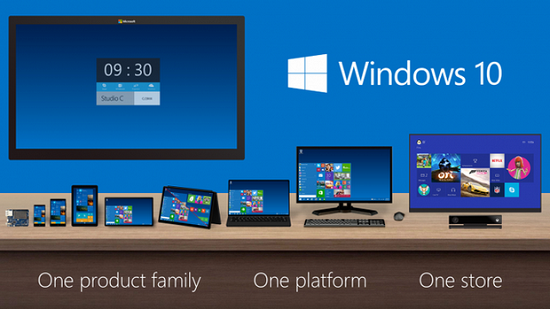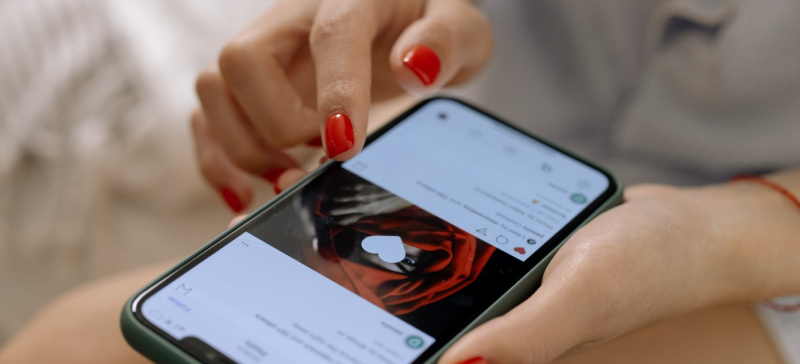Reģistrējoties iCloud, Apple automātiski piešķir aptuveni 5 GB bezmaksas iCloud krātuvi. Krātuve tiek izmantota, lai saglabātu jūsu dublējumu kopijas, dokumentus, fotoattēlu bibliotēkas, lietotņu datus un daudz ko citu. Tomēr tas var piepildīties diezgan ātri, kad izmantojat iPhone . Un galu galā jūs saņemsit ziņojumu, kurā teikts, ka iCloud krātuve ir pilna. Ja jūs saskaras ar šādu problēmu, šeit ir pieci galvenie veidi, kā novērst pilnu iCloud krātuves problēmu iPhone tālrunī .
Kā noņemt attēlu no google
Fix iCloud krātuve ir pilna problēma iPhone tālrunī (iOS 14)
Satura rādītājs
- Fix iCloud krātuve ir pilna problēma iPhone tālrunī (iOS 14)
- Iesaiņošana

Ar iegūto bezmaksas 5 GB iCloud krātuvi nekādā ziņā nepietiek. Tomēr to var labi pārvaldīt, ja jūs pielabojat noteiktas lietas. Tālāk sniegtie padomi palīdzēs jums izveidot pienācīgu telpu iCloud krātuvē, lai normāli darbotos svarīgas funkcijas.
Darbības, lai atbrīvotu iCloud krātuvi savā iPhone
1. Analizējiet savu iCloud krātuvi




Vispirms jāpārbauda, kas tiek izmantots jūsu iCloud krātuvē. Lai to izdarītu, dodieties uz savu iPhone Iestatījumi . Šeit pieskarieties savam Apple ID nosaukums augšpusē un noklikšķiniet uz iCloud . Pēc tam noklikšķiniet uz Pārvaldīt krātuvi .
Tagad jūs redzēsiet iCloud pieejamo krātuves apjomu blakus joslai, kurā parādīts, kā tas tiek izmantots. Tas sniegs jums priekšstatu par to, cik daudz krātuves aizņem jūsu iCloud disks. Tas varētu būt vēstules, dokumenti, ziņojumi, fotoattēli, WhatsApp dublējumi utt.
2. Dzēst nevēlamus lietotņu datus un iOS dublējumus



Zem Apple ID> iCloud> Pārvaldīt krātuvi , tiks parādīts iCloud saglabāto lietotņu saraksts un to dati. Pārlūkojiet sarakstu un atrodiet lietotnes, kuras jums nav vajadzīgas vai kurām nav nepieciešami dublējumi mākonī. Pēc tam pieskarieties lietotnes nosaukumam un noklikšķiniet uz Dzēst datus .
Jums jāpārbauda arī vieta, kuru izmanto Dublējumi . Pieskaroties tam, tiks parādīts visu iCloud iOS dublējumu saraksts. Šeit atradīsit vietu, kuru aizņem dati no pašreizējā iPhone un dublējumkopijas no vecākām ierīcēm, kuras jūs vairs neizmantojat.



Lai izdzēstu vecās iPhone dublējumkopijas no sava iCloud, pieskarieties ierīces nosaukumam, kura dublējumu vēlaties dzēst. Pēc tam noklikšķiniet uz Dzēst dublējumu > Izslēgt un dzēst . ICloud vietā jūs varat dublēt savu iPhone un tā datus savā datorā, izmantojot iTunes.
3. Izslēdziet iCloud fotoattēlu bibliotēku
Fotoattēli un videoklipi, iespējams, aizņem vislielāko vietu jūsu iCloud. Tādējādi, atspējojot iCloud fotoattēlu bibliotēku, jūsu iPhone uzreiz var novērst visu iCloud krātuves problēmu.
Lai atspējotu iCloud fotoattēlu bibliotēku:



- Atvērt Iestatījumi savā iPhone tālrunī.
- Augšdaļā noklikšķiniet uz sava Apple ID nosaukuma un pieskarieties iCloud .
- Tagad noklikšķiniet uz Fotoattēli .
- Nākamajā ekrānā atspējojiet iCloud fotoattēli .
To darot, tiks izslēgta automātiskā fotoattēlu un video dublēšana iCloud. Rezultātā jūs ietaupīsit uz labu vietas gabalu. Tomēr ņemiet vērā, ka jūsu fotoattēliem vairs nevarēs piekļūt no citām ierīcēm.
kā lejupielādēt no neidentificēta izstrādātāja Mac
Ja jūsu fotoattēli tiek glabāti tikai mākonī, nevis ierīcē, noteikti lejupielādējiet tos no iCloud.com pirms iCloud bibliotēkas izslēgšanas.
Vienmēr varat izmantot pakalpojumu Google fotoattēli, lai dublētu fotoattēlus un videoklipus no sava iPhone tālruņa. Google būs apturot bezmaksas neierobežotu augstas kvalitātes dublēšanu no 2021. gada 1. jūnija , taču jums joprojām ir 15 GB bezmaksas kvota atmiņu glabāšanai.
noņemiet ierīci no Google Play veikala
Šeit ir vairāk neļaujot Google bezmaksas 15 GB krātuvei ātri piepildīties .
Vai nevēlaties atspējot iCloud fotoattēlu bibliotēku?
Ja nevēlaties izslēgt iCloud fotoattēlu bibliotēku, dodieties uz sadaļu Fotoattēli un izdzēsiet nevēlamo jucekli. Atlasiet un izdzēsiet visus dublikātus un sliktos attēlus un videoklipus. Kad tas ir izdarīts, noteikti noņemiet tos no Nesen izdzēsts albumu, lai atbrīvotu vietu.
4. Izslēdziet lietotņu dublēšanu
Bez fotoattēlu bibliotēkas Apple dublē arī atsevišķus lietotņu datus iCloud. Tas ietver datus no tālrunī instalētām lietotnēm un spēlēm. Sākumā tas var nešķist izplatītājs, taču visas lietotnes kopā var apēst labu daļu no jūsu iCloud vietas.
Lai ieslēgtu vai izslēgtu iCloud dublēšanu noteiktām lietotnēm:



- Atvērt Iestatījumi savā iPhone tālrunī.
- Augšdaļā noklikšķiniet uz sava Apple ID nosaukuma un pieskarieties iCloud .
- Tagad noklikšķiniet uz Pārvaldīt krātuvi un pieskarieties Dublējumi .



- Šeit noklikšķiniet uz ierīces nosaukuma.
- Nākamajā ekrānā atspējojiet pārslēgšanos tām lietotnēm, kuras vēlaties izslēgt iCloud dublēšanu.
5. Iztīriet savu iCloud Drive



Tāpat kā Google disks, jūsu iCloud disks ir vieta, kur Apple glabā visus datus, ieskaitot dokumentus, lietotņu saglabātos failus, ziņojumus un daudz ko citu. Laika gaitā dati var uzkrāties, lai aizņemtu labu krātuves daļu.
Tādējādi jums savlaicīgi jāattīra nevajadzīgā juceklis no diska. Iet uz Iestatījumi> Apple ID> iCloud> Pārvaldīt krātuvi> iCloud Drive . Šeit redzēsiet visus iCloud Drive saglabātos failus. Ja redzat kaut ko nevajadzīgu, velciet pa kreisi un noklikšķiniet Dzēst lai noņemtu failu.
Citi padomi, kā novērst pilnu iCloud krātuves problēmu iPhone tālrunī

- ICloud fotoattēlu bibliotēkas vietā izmantojiet pakalpojumu Google fotoattēli vai citus fotoattēlu dublēšanas pakalpojumus.
- Dublējiet savu iPhone vietnē iTunes, nevis iCloud Drive.
- Ja e-pastam izmantojat savu iCloud adresi, pārbaudiet un noņemiet nevajadzīgos e-pastus ar lieliem pielikumiem, lai atbrīvotu vietu.
- Ja krātuve joprojām nav pietiekama, lai atbilstu jūsu prasībām, apsveriet iCloud krātuves jaunināšanu.
Iesaiņošana
Šie bija pieci galvenie iCloud krātuves labošanas veidi jūsu iPhone. Es ceru, ka šie padomi palīdzēs jums iCloud krātuvē atbrīvot vietu svarīgākajam. Izmēģiniet tos un dariet man zināmu savu pieredzi zemāk esošajos komentāros. Arī nekautrējieties sazināties ar jebkādām šaubām vai jautājumiem.
kā saglabāt attēlus Google tīklā
Lasiet arī Kā iegūt pilnekrāna zvanītāja ID iPhone zvaniem operētājsistēmā iOS 14
Facebook komentāri